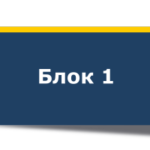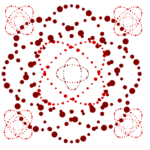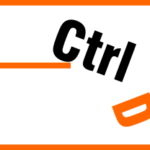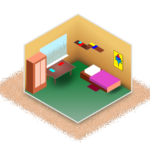Использование текстур в Inkscape
Текстуры значительно расширяют возможности векторного редактора inkscape при создании изображений. В этой статье мы посмотрим как создать и задать текстуру, какие есть у текстур настройки.
Для тренировки создайте произвольный документ и любую фигуру.
Заливка текстурой
Для примера создадим прямоугольник. Отправляемся в панель заливка и обводка и выбираем текстурная заливка
В открывшемся списке находим варианты текстур, присутствующие по умолчанию. В примере выбрана текстура Полосы 1:1, результат показан ниже
Отображением текстуры можно управлять- менять угол наклона и масштабировать. Стандартный набор текстур достаточно бедный и неинтересный, поэтому необходимо уметь создавать их самим, благо это несложно. Пробуем.
Оставляем наш прямоугольник, а рядом из нескольких эллипсов создаем вот такую фигуру
Далее группируем Ctrl+G и применяем Объект-Текстура-Oбъект в тестуру. Теперь эта текстура доступна во вкладке Текстура в панели Заливка и обводка.
Ее находим вверху по имени patternXXXX, где XXXX число. Применяем
Текстуры, которые мы использовали были векторными объектами. Редактор Inkscape позволяет использовать и растровые текстуры. Давайте посмотрим как использовать растровые текстуры.
Создадим новый прямоугольник и добавим растровые текстуры. Начальная заливка и обводка произвольные.
Далее отправляемся, например, в я- картинки и ищем по запросу бесшовные текстуры любую бесшовную текстуру. Я выбрал кирпичную кладку.
Уменьшаем размер текстуры
Выделяем изображение кирпичей и выполняем Объект-Текстура-Oбъект в тестуру
После этого для заливки и обводки станет доступна наша текстура
В списке текстур она будет последней. В результате имеем кирпичную стену
Теперь переключимся на инструмент Редактировать узлы и рычаги. Рядом с нашим объектом появятся три маркера настройки текстур в виде круга, квадрата и крестика
Перемещая крест, мы сдвигаем текстуру. Это полезно, например, когда текстура не является бесшовной или необходимо выбрать ту ее часть, которая должна быть видна. Двигая кружок, мы можем менять угол наклона текстуры.
Перемещая квадрат, мы можем изменять масштаб. На скрине уменьшен масштаб текстуры
Использование текстур в редакторе Inkscape полезно, например, для создания дома в изометрии.
Используя растровые текстуры необходимо помнить, что это увеличивает объем файла, да и при масштабировании такой рисунок может потерять в качестве.